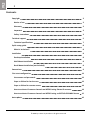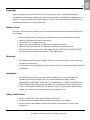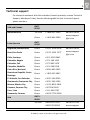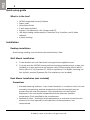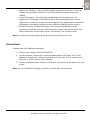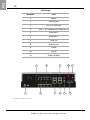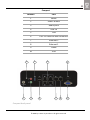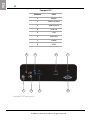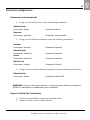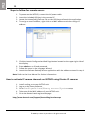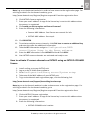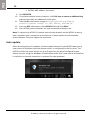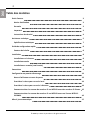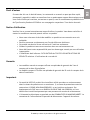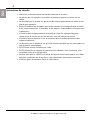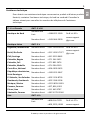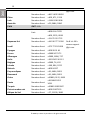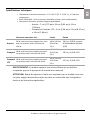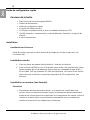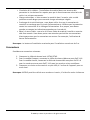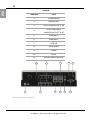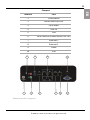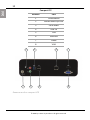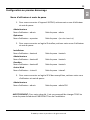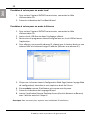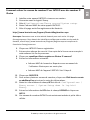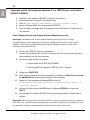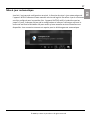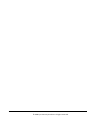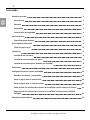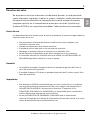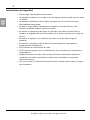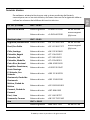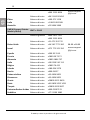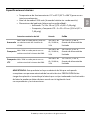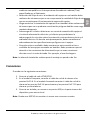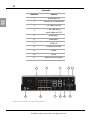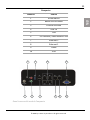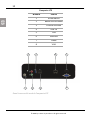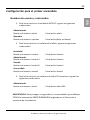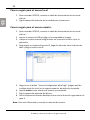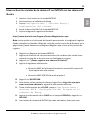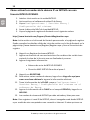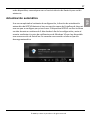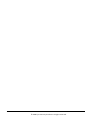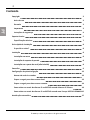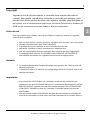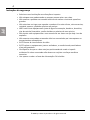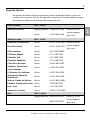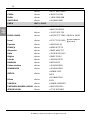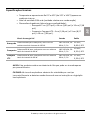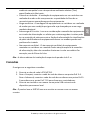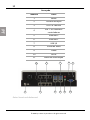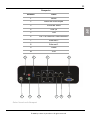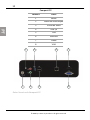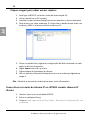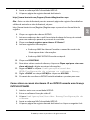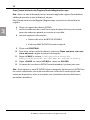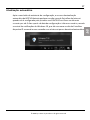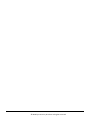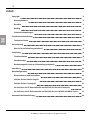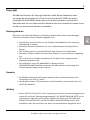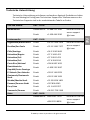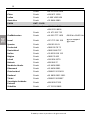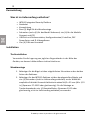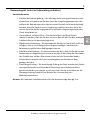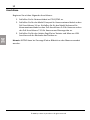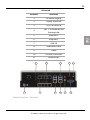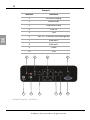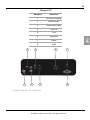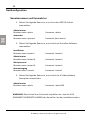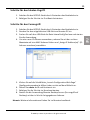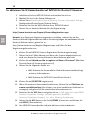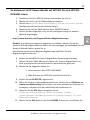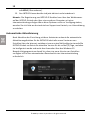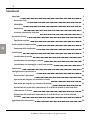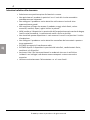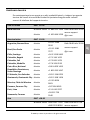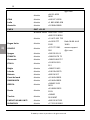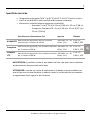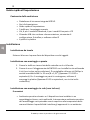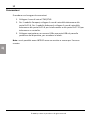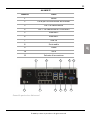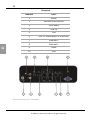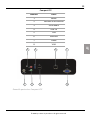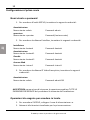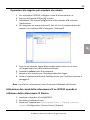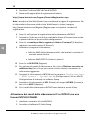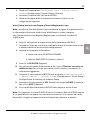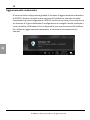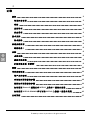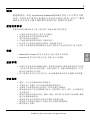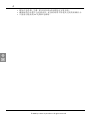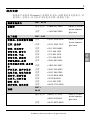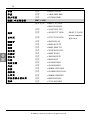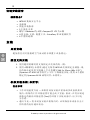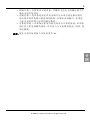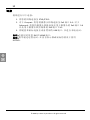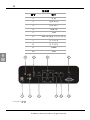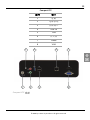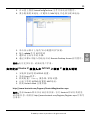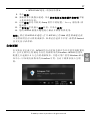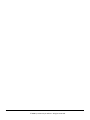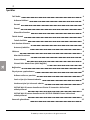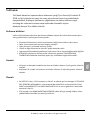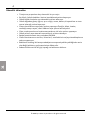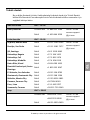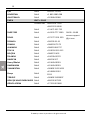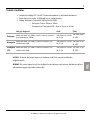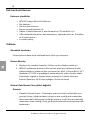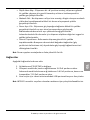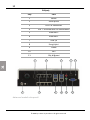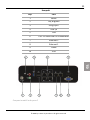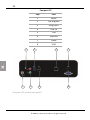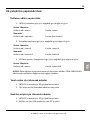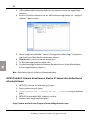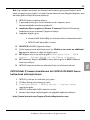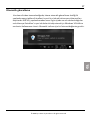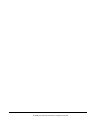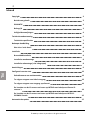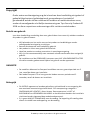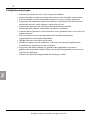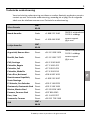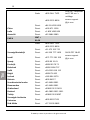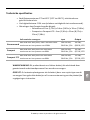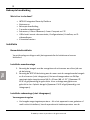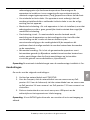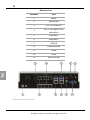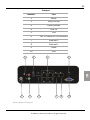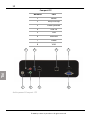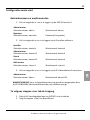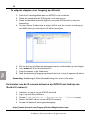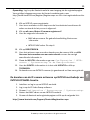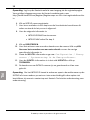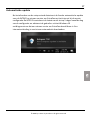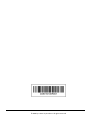Seite wird geladen ...
Seite wird geladen ...
Seite wird geladen ...
Seite wird geladen ...
Seite wird geladen ...
Seite wird geladen ...
Seite wird geladen ...
Seite wird geladen ...
Seite wird geladen ...
Seite wird geladen ...
Seite wird geladen ...
Seite wird geladen ...
Seite wird geladen ...
Seite wird geladen ...
Seite wird geladen ...
Seite wird geladen ...
Seite wird geladen ...
Seite wird geladen ...
Seite wird geladen ...
Seite wird geladen ...
Seite wird geladen ...
Seite wird geladen ...
Seite wird geladen ...
Seite wird geladen ...
Seite wird geladen ...
Seite wird geladen ...
Seite wird geladen ...
Seite wird geladen ...
Seite wird geladen ...
Seite wird geladen ...
Seite wird geladen ...
Seite wird geladen ...
Seite wird geladen ...
Seite wird geladen ...
Seite wird geladen ...
Seite wird geladen ...
Seite wird geladen ...
Seite wird geladen ...
Seite wird geladen ...
Seite wird geladen ...
Seite wird geladen ...
Seite wird geladen ...
Seite wird geladen ...
Seite wird geladen ...
Seite wird geladen ...
Seite wird geladen ...
Seite wird geladen ...
Seite wird geladen ...
Seite wird geladen ...
Seite wird geladen ...
Seite wird geladen ...
Seite wird geladen ...
Seite wird geladen ...
Seite wird geladen ...
Seite wird geladen ...
Seite wird geladen ...
Seite wird geladen ...
Seite wird geladen ...
Seite wird geladen ...
Seite wird geladen ...
Seite wird geladen ...
Seite wird geladen ...
Seite wird geladen ...
Seite wird geladen ...
Seite wird geladen ...
Seite wird geladen ...
Seite wird geladen ...
Seite wird geladen ...
Seite wird geladen ...
Seite wird geladen ...

Management für Zugangskontrolle und Videosoftware
INTEVO Compact LTE (Modell INTEVO-LTE-2TB)
Kann in Nordamerika nicht käuflich erworben werden
INTEVO Compact (Modell INTEVO-CMP-2TB)
INTEVO Advanced (Modell INTEVO-ADV-4TB)
Kurzanleitung
Modelle LTE, Compact und Advanced
DN2055-1807 v2.0
KANTECH

2
Inhalt
Copyright 3
Nutzungshinweis 3
Garantie 3
Wichtig 3
Sicherheitsanweisungen 4
Technische Unterstützung 5
Technische Daten 7
Kurzanleitung 8
Was ist im Lieferumfang enthalten? 8
Installation 8
Tischinstallation 8
Wandmontage 8
Rackmontagekit (nicht im Lieferumfang enthalten) 9
Anschlüsse 10
Basiskonfiguration 14
Benutzernamen und Kennwörter 14
Schritte für den lokalen Zugriff: 15
Schritte für den Fernzugriff: 15
So aktivieren Sie IP-Kamerakanäle auf INTEVO für Illustra IP-Kameras. 16
So aktivieren Sie IP-Kamerakanäle auf INTEVO für eine INTEVO-IPCAM01-Lizenz. 17
Automatische Aktualisierung 18
© 2018 Tyco Security Products. All rights reserved.

Copyright
Gemäß den Gesetzen für Copyright darf der Inhalt dieses Handbuchs ohne
vorherige Genehmigung durch Tyco Security Products © 2018 und seinen
jeweiligen Gesellschaften weder ganz noch teilweise kopiert, reproduziert,
übersetzt oder für ein elektronisches Medium oder eine maschinell lesbare Form
verkleinert werden.Alle Rechte vorbehalten.
Nutzungshinweis
Bitte lesen Sie dieses Handbuch vor Gebrauch gründlich durch.Alle Voraussetzungen
müssen vor Gebrauch dieses Produktes gegeben sein.
l Wir behalten uns das Recht vor, das Produkt und Handbücher ohne vorherige
Ankündigung zu ändern.
l Bewahren Sie dieses Dokument auf, um in Zukunft darauf zurückgreifen zu
können.
l Das Produkt eignet sich ausschließlich für den Gebrauch in Innenräumen.
l Bewahren Sie das Produkt und sämtliches Zubehör in einer trockenen Umgebung
auf.
l Wir sind für keine Schäden verantwortlich, die durch eine unangemessene
Nutzung entstanden sind.
l Der Installateur muss den ANWENDER in Bezug auf ALLE
SICHERHEITSANWEISUNGEN instruieren, die während der Verwendung des
Gerätes berücksichtigt werden müssen.
Garantie
l Die Modelle Advanced und Compact haben ab dem Installationsdatum eine
Garantiefrist von drei (3) Jahren.
l Das Modell Compact LTE hat ab dem Installationsdatum eine Garantiefrist von
zwölf (12) Monaten.
Wichtig
l Dieses INTEVO-Gerät darf in einer Umgebung mit einem Verschmutzungsgrad von
maximal2 und einer Überspannungskategorie II für UNGEFÄHRLICHE ORTE nur im
Innenbereich eingesetzt und installiert werden.Das Gerät wird FEST oder AUF
EINEM TISCH INSTALLIERT und AN EIN KABEL ANGESCHLOSSEN und es wird
empfohlen, dass die Installation nur durch Servicemitarbeiter ausgeführt wird.
3
© 2018 Tyco Security Products. All rights reserved.

4
l Es gibt keinen EIN-/AUS-Schalter für die Stromversorgung.Der
Netzanschlusskoppler dient zur Unterbrechung der Stromzufuhr.
Sicherheitsanweisungen
l Wählen Sie einen Standort ohne Vibrationen und Stöße.
l Stellen Sie dieses Produkt nicht dort auf, wo Menschen über die Kabel laufen
können.
l Schließen Sie das Produkt nicht an Steckdosen an demselben Stromkreis wie große
Geräte an.
l Wählen Sie keinen Standort, an dem das Produkt direktem Sonnenlicht,
übermäßiger Hitze, Feuchtigkeit, Dämpfen, Chemikalien oder Staub ausgesetzt ist.
l Installieren Sie dieses Gerät NICHT neben Nassbereichen.Zum Beispiel
Badewanne, Waschbecken, Spüle, feuchter Keller oder in Schwimmbadnähe.
l Installieren Sie das Gerät und das Zubehör nicht in Bereichen, in denen
Explosionsgefahr besteht.
l Schließen Sie dieses Produkt nicht an Steckdosen an, die von Schaltern oder
automatischen Zeitschaltuhren gesteuert werden.
l VERMEIDEN Sie Quellen von Funkstörungen.
l VERMEIDEN Sie es, das Gerät in der Nähe von Heizungen, Klimaanlagen,
Ventilatoren und/oder Kühlschränken aufzustellen.
l Stellen Sie sicher, dass die Kabel so positioniert sind, dass keine Unfälle
geschehen können.Angeschlossene Kabel dürfen keiner übermäßigen
mechanischen Beanspruchung ausgesetzt sein.
l Verwenden Sie ausschließlich die mitgelieferte Wechselspannungsquelle und das
Kabel.
© 2018 Tyco Security Products. All rights reserved.

Technische Unterstützung
Technische Unterstützung mit diesem und anderen Kantech-Produkten erhalten
Sie von Montag bis Freitag vom Technischen Support.Die Telefonnummern des
Technischen Supports sind in der nachstehenden Tabelle zu finden.
USA und Kanada GMT - 05:00
Nordamerika Gebührenfrei +1 888 222 1560
Direkt +1 450 444 2030
08.00 bis 20.00 Uhr
access-support
@jci.com
Lateinamerika GMT - 03:00
Argentinien/Buenos Aires Direkt +54 11 5199 3104 08.00 bis 20.00 Uhr
Brasilien/Sao Paulo Direkt +55 11 3181 7377
access-support
@jci.com
Chile/Santiago Direkt +56 2 3210 9662
Kolumbien/Bogota Direkt +57 1 344 1422
Kolumbien/Cali Direkt +57 2 891 2476
Kolumbien/Cali Direkt +57 4 204 0519
Costa Rica/National Direkt +506 4 000 1655
Dominikanische
Republik/Santo Domingo
Direkt +1 829 235 3047
El Salvado /San Salvador Direkt +503 2 136 8703
Guatemala/Guatemala-
Stadt
Direkt +502 2 268 1206
Mexiko/Mexiko-Stadt Direkt +52 55 8526 1801
Panama/Panama-Stadt Direkt +507 836 6265
Peru/Lima Direkt +51 1 642 9707
Venezuela/Caracas Direkt +58 212 720 2340
Asien GMT - 08:00
Gebührenfrei +800 CALL TYCO
+800 2255 8926
09.00 bis 17.00 Uhr
access-support
@jci.com
5
© 2018 Tyco Security Products. All rights reserved.

6
Direkt +86 21 6023 0650
China Direkt +400 671 1528
Indien Direkt +1 800 1082 008
Australien Direkt +02 9684 3980
EMEA GMT - 01:00
Gebührenfrei +800 CALL TYCO
+800 2255 8926
Direkt +31 475 352 722
Großbritannien Direkt +44 330 777 1300 08.00 bis 18.00 Uhr
Israel Direkt +972 772 201 350
access-support
@jci.com
Spanien Direkt +900 99 31 61
Frankreich Direkt +0800 90 79 72
Deutschland Direkt +0800 1806 757
Italien Direkt +39 0230 510 112
Belgien Direkt +0800 76 452
Irland Direkt +180 094 3570
Bahrain Direkt +800 04127
Nordische Länder Direkt +45 4494 9001
Dänemark Direkt +45 4494 9001
Griechenland Direkt +00800 3122 9453
Russland Direkt +81 0800 2052 1031
Türkei Direkt +00800 31923007
Vereinigte Arabische
Emirate
Direkt +800 03107123
Südafrika Direkt +27 21100 3882
© 2018 Tyco Security Products. All rights reserved.

Technische Daten
l Betriebstemperaturen:0 °C bis 40 °C (32 °F bis 104 °F) - nur für den Einsatz
in Innenräumen.
l Luftfeuchtigkeit:Max. 93 %(relative Luftfeuchtigkeit, nicht kondensierend).
l Gehäuseabmessungen (H x B x T):
-
Advanced: 7 cm (2,75 in.) x 24 cm (9,45 in.) x 19 cm (7,48
in.).
-
Compact und Compact LTE: 6 cm (2,36 in.) x 21 cm (8,27
in.) x 19 cm (7,48 in.).
PoE-Leistungsstufen Eingang
Ausgang
Advanced
Max.30 W für jeden Anschluss, mit max. 120 W
für das gesamte System.
100-240 VAC, 50-
60 Hz, 2,5 A
24VDC, 6,66
A, LPS
Compact
Max.30 W für jeden Anschluss, mit max. 60 W
für das gesamte System.
100-240 VAC, 50-
60 Hz, 2,5 A
19VDC, 6,31
A, LPS
Compact
LTE
Max.30 W für jeden Anschluss, mit max. 60 W
für das gesamte System.
100-240 VAC, 50-
60 Hz, 2,5 A
12VDC, 3,33
A, LPS
WARNUNG: Dieses Produkt enthält eine Lithiumbatterie, die nur von
zugelassenem Servicepersonal ausgetauscht werden darf.
ACHTUNG: Wenn die Batterie durch eine Batterie der falschen Art ersetzt wird,
besteht Explosionsgefahr.Entsorgen Sie alle gebrauchten Batterien entsprechend
den geltenden örtlichen Gesetzen und Anweisungen.
7
© 2018 Tyco Security Products. All rights reserved.

8
Kurzanleitung
Was ist im Lieferumfang enthalten?
l INTEVO Integrated Security Platform
l Netzkabel
l Kurzanleitung
l Zwei (2) Bügel für die Wandmontage
l Schrauben (sechs (6) für das Modell Advanced; vier (4) für die Modelle
Compact und LTE)
l USB-Stick mit Dokumentation, Konfigurationstool, EntraPass, DSC
PowerSeries und IP-Videosoftware
l Vier (4) Füße aus Kunststoff
Installation
Tischinstallation
Vermeiden Sie die Lagerung von jeglichen Gegenständen in der Nähe des
Gerätes, um dessen Luftdurchfluss nicht zu blockieren.
Wandmontage
1. Befestigen Sie die Bügel mit den mitgelieferten Schrauben an den beiden
Seiten des Gehäuses.
2. Befestigen Sie das INTEVO-Gehäuse mit den bereitgestellten Bügeln und
vier (4) Schrauben (nicht im Lieferumfang enthalten) an der Wand.Wir
empfehlen Edelstahl-Kreuzschlitzblechschrauben M4,2 x 32 mm (#8 x 1,25
in.) (Spaenaur ST- 631P oder gleichwertig). Für die Montage an
Trockenbauwänden vier (4) Kunststoffanker (Spaenaur EX-S5 oder
gleichwertig; nicht im Lieferumfang enthalten) verwenden.
© 2018 Tyco Security Products. All rights reserved.

Rackmontagekit (nicht im Lieferumfang enthalten)
Vorsichtshinweise
l Erhöhte Betriebsumgebung ‒ Bei Montage auf einem geschlossenen oder
einem Rack mit mehreren Geräten kann die Umgebungstemperatur des
Aufbaus die Raumtemperatur überschreiten.Deshalb sollte berücksichtigt
werden, dass das Gerät in einer Umgebung installiert werden muss, die
mit der vom Hersteller angegebenen maximalen Umgebungstemperatur
(Tma) kompatibel ist.
l Verminderter Luftdurchfluss ‒ Das Gerät sollte so auf dem Gestell
montiert werden, dass der für den sicheren Betrieb des Gerätes benötigte
Luftdurchfluss nicht beeinträchtigt wird.
l Mechanische Belastung – Die Montage der Geräte in einem Rack sollte so
erfolgen, dass es nicht aufgrund von ungleichmäßiger mechanischer
Belastung zu gefährlichen Bedingungen kommt.
l Schaltkreisüberlastung – Es muss beachtet werden, dass die Geräte an den
Netzstromkreis angeschlossen sind und welche Auswirkung das Überladen
der Schaltkreise auf den Überstromschutz und die Stromkabel haben
könnte.Hierzu müssen die Typenschildangaben des Gerätes zu Rate
gezogen werden.
l Zuverlässige Erdung – Die zuverlässige Erdung der Rack-montierten Geräte
muss gewährleistet sein.Besondere Beachtung muss Netzanschlüssen
geschenkt werden, bei denen es sich nicht um direkte Anschlüsse an die
Abzweigschaltung handelt.Zum Beispiel die Verwendung von
Mehrfachsteckdosen.
Hinweis: Die maximale Installationshöhe für die Wandmontage beträgt 2 m.
9
© 2018 Tyco Security Products. All rights reserved.

10
Anschlüsse
Beginnen Sie mit den folgenden Anschlüssen:
1. Schließen Sie Ihr Netzwerkkabel an ETH1/ETH2 an.
2. Schließen Sie für das Modell Compact Ihr Kameranetzwerkkabel an den
PoE-Anschlüssen 3-6 an. Schließen Sie für das Modell Advanced Ihr
Kameranetzwerkkabel an den PoE-Anschlüssen 3-6 für Kameras und an
den PoE-Anschlüssen 7-10 für Kameras und Steuergeräte an.
3. Schließen Sie für den lokalen Zugriff eine Tastatur und Maus am USB-
Anschluss auf der Rückseite des Gerätes an.
Hinweis: INTEVO kann bei Fernzugriff ohne Bildschirm oder Maus verwendet
werden.
© 2018 Tyco Security Products. All rights reserved.

Advanced
Nummer Anschluss
1 Stromversorgung
2 Display-Anschluss
3 PoE 3-6 Kameras
4
PoE 7-10 Kameras und
Steuergeräte
5 Ethernet 2
6 Ethernet 1
7 USB 3.0
8 Audioanschlüsse
9 HDMI
10 Serieller Anschluss
11 Netzschalter
1
5
3 6
8
10
2
7
9
11
4
Modell Advanced - Rückseite
11
© 2018 Tyco Security Products. All rights reserved.

12
Compact
Nummer Anschluss
1 Stromversorgung
2 Netzschalter
3 Audioanschlüsse
4 USB 3.0
5 USB
6 PoE 3-6 - Kameras und Steuergeräte
7 Ethernet 2
8 Ethernet 1
9 HDMI
10 VGA
5
7 8
10
31
2 4 6
9
Modell Compact - Rückseite
© 2018 Tyco Security Products. All rights reserved.

Compact LTE
Nummer Anschluss
1 Stromversorgung
2 Netzschalter
3 Audioanschlüsse
4 USB 3.0
5 USB
6 Ethernet
7 HDMI
8 VGA
2 7
6
4
3
1
5
8
Modell Compact LTE - Rückseite
13
© 2018 Tyco Security Products. All rights reserved.

14
Basiskonfiguration
Benutzernamen und Kennwörter
1. Geben Sie folgende Daten ein, um sich an der INTEVO-Einheit
anzumelden:
Administrator
Benutzername: admin Kennwort: admin
Anwender
Benutzername: operator Kennwort:(leer lassen)
2. Geben Sie folgende Daten ein, um sich bei der EntraPass-Software
anzumelden:
Installateur
Benutzername: kantech Kennwort: kantech
Administrator
Benutzername: kantech1 Kennwort: kantech
Wachpersonal
Benutzername: kantech2 Kennwort: kantech
Internetzugang
Benutzername: intevo1 Kennwort: intevo1
3. Geben Sie folgende Daten ein, um sich bei der IP-Videosoftware
Exacqvision anzumelden:
Administrator
Benutzername: admin Kennwort: admin256
WARNUNG: Zum Schutz Ihrer Sicherheit empfehlen wir, dass Sie ALLE
KENNWORT-VOREINSTELLUNGEN des Herstellers bei der Installation ändern.
© 2018 Tyco Security Products. All rights reserved.

Schritte für den lokalen Zugriff:
1. Schalten Sie das INTEVO-Gerät durch Einstecken des Netzkabels ein.
2. Befolgen Sie die Schritte im First Boot-Assistenten.
Schritte für den Fernzugriff:
1. Schalten Sie das INTEVO-Gerät durch Einstecken des Netzkabels ein.
2. Stecken Sie den mitgelieferten USB-Stick am Remote-PC ein.
3. Suchen Sie auf dem USB-Stick die Datei IntevoConfigTool.exe und starten
Sie die Anwendung.
4. Um eine neue IP-Adresse zuzuordnen, müssen Sie mit der rechten
Maustaste auf eine MAC-Adresse klicken und „Assign IP Address(es)“(IP-
Adresse zuordnen) auswählen.
5. Klicken Sie auf die Schaltfläche „Launch Configuration Web Page“
(Konfigurationswebseite öffnen) oben rechts auf dem Bildschirm.
6. Geben Sie admin als ID und Kennwort ein.
7. Befolgen Sie die Schritte im Sprachassistenten.
8. Starten Sie die Anwendung Remote Desktop Access (Fernzugriff auf
Desktop) mit der in Schritt 4 eingegebenen Adresse.
Hinweis: Weitere Informationen finden Sie im Benutzerhandbuch.
15
© 2018 Tyco Security Products. All rights reserved.

16
So aktivieren Sie IP-Kamerakanäle auf INTEVO für Illustra IP-Kameras.
1. Installieren Sie Ihre INTEVO-Einheit und melden Sie sich an.
2. Melden Sie sich in der Exacq-Software an.
3. Gehen Sie zu Configurations/Exacq Server/System Setup
(Konfiguration/Exaxq-Server/System-Setup).
4. Notieren Sie sich die MAC-Adresse Ihrer INTEVO-Einheit.
5. Gehen Sie zur Kantech-Website für die Registrierung:
http://www.kantech.com/Support/KantechRegistration.aspx
Hinweis: Um Zugang zur Registrierungsseite zu erhalten, müssen Sie auf der
Kantech-Website angemeldet sein.Wenn Sie keine gültigen Anmeldedaten für die
Kantech-Website haben, gehen Sie zu
http://www.kantech.com/Register/Register.aspx und füllen Sie das
Registrierungsformular aus.
6. Klicken Sie auf INTEVO Camera Registration (Kameraregistrierung)
7. Geben Sie Ihre E-Mail-Adresse ein.Wenn der Prozess abgeschlossen ist,
wird eine Kopie des Lizenzschlüssels an diese Adresse geschickt.
8. Klicken Sie auf Would you like to register an Illustra IP camera? (Möchten
Sie eine Illustra IP-Camera registrieren?).
9. Geben Sie die folgenden Daten ein:
• MAC-Adresse der KameraSiehe Illustra Benutzerhandbuch bzgl.
weiterer Informationen.
• MAC-Adresse der INTEVO-Einheit.Siehe Schritt 4.
10. Klicken Sie auf REGISTER (registrieren).
11. Wenn Sie mehrere Kamerakanäle aktivieren, klicken Sie auf Click here to
create an additional key (Hier klicken, um einen zusätzlichen Schlüssel zu
erzeugen) und geben Sie die zusätzlichen Informationen ein.
12. Nehmen Sie die KEY-Daten und gehen Sie zu: Configurations/HDVR
Server/System Setup (Konfiguration/HDVR-
Server/System-Setup) in der Exacq-Software.
13. Geben Sie die KEY-Daten in das Feld LICENSE (Lizenz) ein und klicken Sie
auf APPLY (Übernehmen).
14. Ihre INTEVO-Kamerakanäle sind jetzt aktiviert und einsatzbereit.
© 2018 Tyco Security Products. All rights reserved.

So aktivieren Sie IP-Kamerakanäle auf INTEVO für eine INTEVO-
IPCAM01-Lizenz.
1. Installieren Sie Ihre INTEVO-Einheit und melden Sie sich an.
2. Melden Sie sich in der IP-Videosoftware Exacq an.
3. Gehen Sie zu Configurations/Exacq Server/System Setup
(Konfiguration/Exaxq-Server/System-Setup).
4. Notieren Sie sich die MAC-Adresse Ihrer INTEVO-Einheit.
5. Klicken Sie den folgenden Link, um für die Registrierung zur Kantech-
Website zu gelangen:
http://www.kantech.com/Support/KantechRegistration.aspx
Hinweis: Um Zugang zur Registrierungsseite zu erhalten, müssen Sie auf der
Kantech-Website angemeldet sein.Wenn Sie keine gültigen Anmeldedaten für die
Kantech-Website haben, gehen Sie zu
http://www.kantech.com/Register/Register.aspx und füllen Sie das
Registrierungsformular aus.
6. Klicken Sie auf INTEVO Camera Registration (Kameraregistrierung)
7. Geben Sie Ihre E-Mail-Adresse ein.Wenn der Prozess abgeschlossen ist,
wird eine Kopie des Lizenzschlüssels an diese Adresse geschickt.
8. Geben Sie die folgenden Daten ein:
• Seriennummer der INTEVO-IPCAM01
• MAC-Adresse der INTEVO-Einheit.Siehe Schritt 4.
9. Klicken Sie auf REGISTER (registrieren).
10. Wenn Sie mehrere Kamerakanäle aktivieren, klicken Sie auf Click here to
create an additional key (Hier klicken, um einen zusätzlichen Schlüssel zu
erzeugen) und geben Sie die zusätzlichen Informationen ein.
11. Nehmen Sie die KEY-Daten und gehen Sie zu:
Configurations/Exacq Server/System Setup
(Konfiguration/Exacq-Server/System-Setup) in der
Exacq-Software.
12. Geben Sie die KEY-Daten in das Feld LICENSE (Lizenz) ein und klicken Sie
17
© 2018 Tyco Security Products. All rights reserved.

18
auf APPLY (Übernehmen).
13. Ihre INTEVO-Kamerakanäle sind jetzt aktiviert und einsatzbereit.
Hinweis: Die Registrierung von INTEVO-IP-Kanälen kann über den Webbrowser
auf der INTEVO-Einheit oder über einen anderen Computer mit einer
Internetverbindung erfolgen.Wenn diese Optionen nicht zur Verfügung stehen,
wenden Sie sich bitte an den technischen Support von Kantech, um Unterstützung
zu erhalten.
Automatische Aktualisierung
Nach Abschluss der Einrichtung mit dem Assistenten erkennt die automatische
Aktualisierungsfunktion für die INTEVO-Einheit alle neuen Versionen von
EntraPass über das Internet, nachdem sie zum ersten Mal konfiguriert wurde.Die
INTEVO-Einheit verifiziert die aktuellste Version für bis zu fünf (5) Tage, nachdem
sie konfiguriert wurde und weist den Anwender über das Windows 10
Benachrichtigungszentrum darauf hin, dass eine neue Version von EntraPass
verfügbar ist.Für den automatischen Download ist eine Internetverbindung
erforderlich.
© 2018 Tyco Security Products. All rights reserved.
Seite wird geladen ...
Seite wird geladen ...
Seite wird geladen ...
Seite wird geladen ...
Seite wird geladen ...
Seite wird geladen ...
Seite wird geladen ...
Seite wird geladen ...
Seite wird geladen ...
Seite wird geladen ...
Seite wird geladen ...
Seite wird geladen ...
Seite wird geladen ...
Seite wird geladen ...
Seite wird geladen ...
Seite wird geladen ...
Seite wird geladen ...
Seite wird geladen ...
Seite wird geladen ...
Seite wird geladen ...
Seite wird geladen ...
Seite wird geladen ...
Seite wird geladen ...
Seite wird geladen ...
Seite wird geladen ...
Seite wird geladen ...
Seite wird geladen ...
Seite wird geladen ...
Seite wird geladen ...
Seite wird geladen ...
Seite wird geladen ...
Seite wird geladen ...
Seite wird geladen ...
Seite wird geladen ...
Seite wird geladen ...
Seite wird geladen ...
Seite wird geladen ...
Seite wird geladen ...
Seite wird geladen ...
Seite wird geladen ...
Seite wird geladen ...

6
ÇİN Dahili +400 671 1528
HİNDİSTAN Dahili +1 800 1082 008
AVUSTRALYA Dahili +02 9684 3980
EMEA GMT + 01:00
Ücretsiz hat +800 CALL TYCO
+800 2255 8926
Dahili +31 475 352 722
İNGİLTERE Dahili +44 330 777 1300 08:00 - 18:00
İSRAİL Dahili +972 772 201 350
access-support
@jci.com
İSPANYA Dahili +900 99 31 61
FRANSA Dahili +0800 90 79 72
ALMANYA Dahili +0800 1806 757
İTALYA Dahili +39 0230 510 112
BELÇİKA Dahili +0800 76 452
İRLANDA Dahili +180 094 3570
BAHREYN Dahili +800 04127
Kuzey Ülkeleri Dahili +45 4494 9001
DANİMARKA Dahili +45 4494 9001
YUNANİSTAN Dahili +00800 3122 9453
Rusya Dahili
+81 0800 2052
1031
TÜRKİYE Dahili +00800 31923007
BİRLEŞİK ARAP EMİRLİKLERİ Dahili +800 03107123
GÜNEY AFRİKA Dahili +27 21100 3882
© 2018 Tyco Security Products. All rights reserved.
Seite wird geladen ...
Seite wird geladen ...
Seite wird geladen ...
Seite wird geladen ...
Seite wird geladen ...
Seite wird geladen ...
Seite wird geladen ...
Seite wird geladen ...
Seite wird geladen ...
Seite wird geladen ...
Seite wird geladen ...
Seite wird geladen ...
Seite wird geladen ...

2
Inhoud
Copyright 3
Bericht van gebruik 3
GARANTIE 3
Belangrijk 3
Veiligheidsaanwijzingen 4
Technische ondersteuning 5
Technische specificaties 7
Beknopte handleiding 8
Wat zit er in de doos? 8
Installatie 8
Bureaubladinstallatie 8
Installatie wandmontage 8
Installatie rekmontage (niet inbegrepen) 8
Aansluitingen 9
Configuratie eerste start 13
Gebruiksnamen en wachtwoorden 13
Te volgens stappen voor lokale toegang 13
Te volgens stappen voor toegang op afstand: 14
De kanalen van de IP-camera activeren op INTEVO met behulp van Illustra IP-
camera´s 14
De kanalen van de IP-camera activeren op INTEVO met behulp van INTEVO-
IPCAM01-licentie 15
Automatische update 17
© 2018 Tyco Security Products. All rights reserved.
Seite wird geladen ...
Seite wird geladen ...
Seite wird geladen ...
Seite wird geladen ...
Seite wird geladen ...
Seite wird geladen ...
Seite wird geladen ...
Seite wird geladen ...
Seite wird geladen ...
Seite wird geladen ...
Seite wird geladen ...
Seite wird geladen ...
Seite wird geladen ...
Seite wird geladen ...
Seite wird geladen ...
Seite wird geladen ...
-
 1
1
-
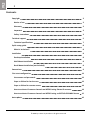 2
2
-
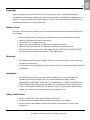 3
3
-
 4
4
-
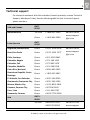 5
5
-
 6
6
-
 7
7
-
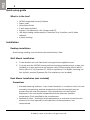 8
8
-
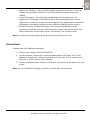 9
9
-
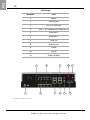 10
10
-
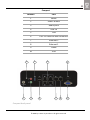 11
11
-
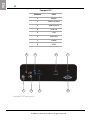 12
12
-
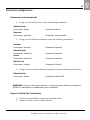 13
13
-
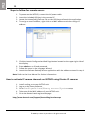 14
14
-
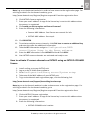 15
15
-
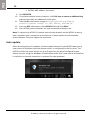 16
16
-
 17
17
-
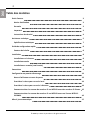 18
18
-
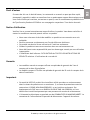 19
19
-
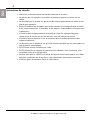 20
20
-
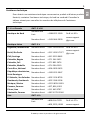 21
21
-
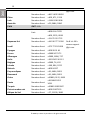 22
22
-
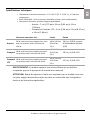 23
23
-
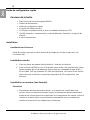 24
24
-
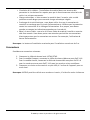 25
25
-
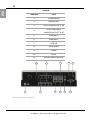 26
26
-
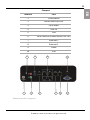 27
27
-
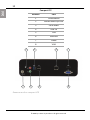 28
28
-
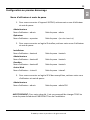 29
29
-
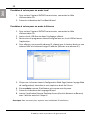 30
30
-
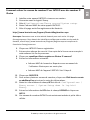 31
31
-
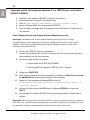 32
32
-
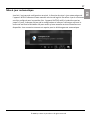 33
33
-
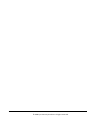 34
34
-
 35
35
-
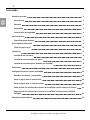 36
36
-
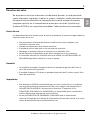 37
37
-
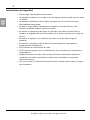 38
38
-
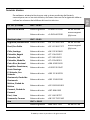 39
39
-
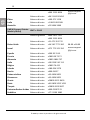 40
40
-
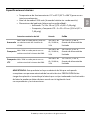 41
41
-
 42
42
-
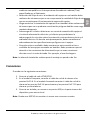 43
43
-
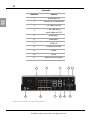 44
44
-
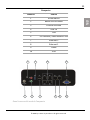 45
45
-
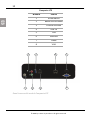 46
46
-
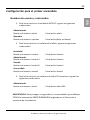 47
47
-
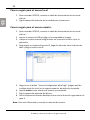 48
48
-
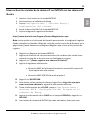 49
49
-
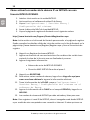 50
50
-
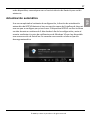 51
51
-
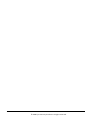 52
52
-
 53
53
-
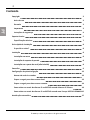 54
54
-
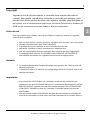 55
55
-
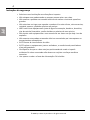 56
56
-
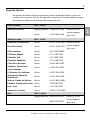 57
57
-
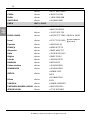 58
58
-
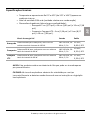 59
59
-
 60
60
-
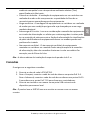 61
61
-
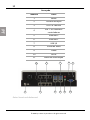 62
62
-
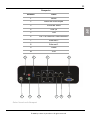 63
63
-
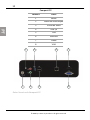 64
64
-
 65
65
-
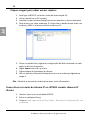 66
66
-
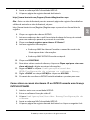 67
67
-
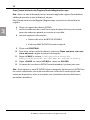 68
68
-
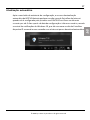 69
69
-
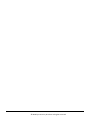 70
70
-
 71
71
-
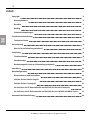 72
72
-
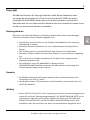 73
73
-
 74
74
-
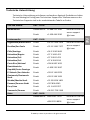 75
75
-
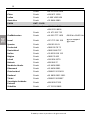 76
76
-
 77
77
-
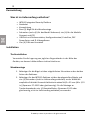 78
78
-
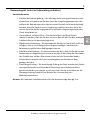 79
79
-
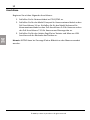 80
80
-
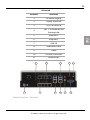 81
81
-
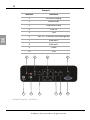 82
82
-
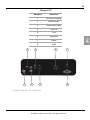 83
83
-
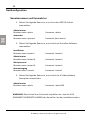 84
84
-
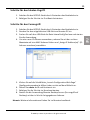 85
85
-
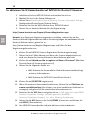 86
86
-
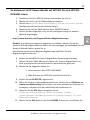 87
87
-
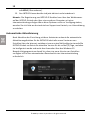 88
88
-
 89
89
-
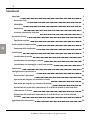 90
90
-
 91
91
-
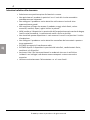 92
92
-
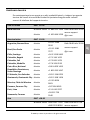 93
93
-
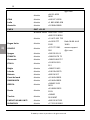 94
94
-
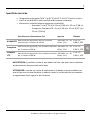 95
95
-
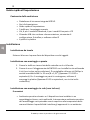 96
96
-
 97
97
-
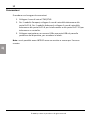 98
98
-
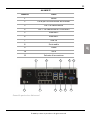 99
99
-
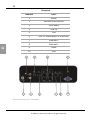 100
100
-
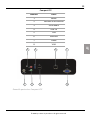 101
101
-
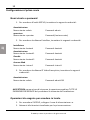 102
102
-
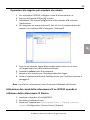 103
103
-
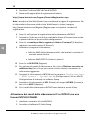 104
104
-
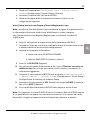 105
105
-
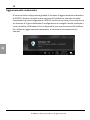 106
106
-
 107
107
-
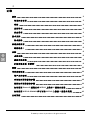 108
108
-
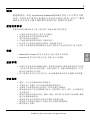 109
109
-
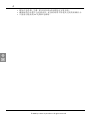 110
110
-
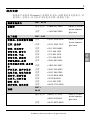 111
111
-
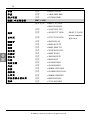 112
112
-
 113
113
-
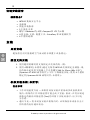 114
114
-
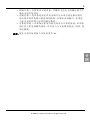 115
115
-
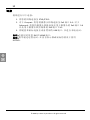 116
116
-
 117
117
-
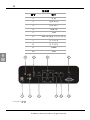 118
118
-
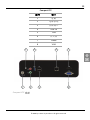 119
119
-
 120
120
-
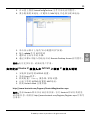 121
121
-
 122
122
-
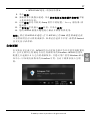 123
123
-
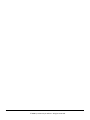 124
124
-
 125
125
-
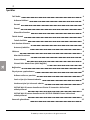 126
126
-
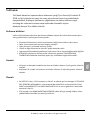 127
127
-
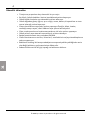 128
128
-
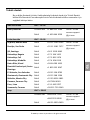 129
129
-
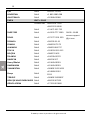 130
130
-
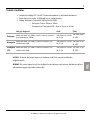 131
131
-
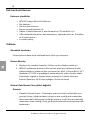 132
132
-
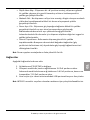 133
133
-
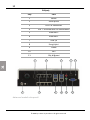 134
134
-
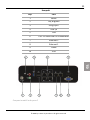 135
135
-
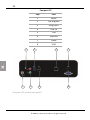 136
136
-
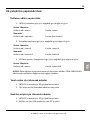 137
137
-
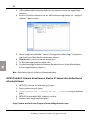 138
138
-
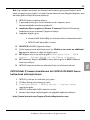 139
139
-
 140
140
-
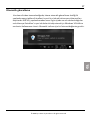 141
141
-
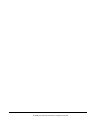 142
142
-
 143
143
-
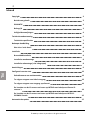 144
144
-
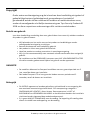 145
145
-
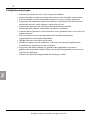 146
146
-
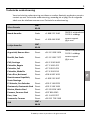 147
147
-
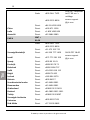 148
148
-
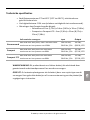 149
149
-
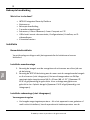 150
150
-
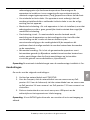 151
151
-
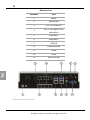 152
152
-
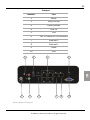 153
153
-
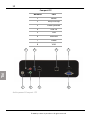 154
154
-
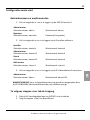 155
155
-
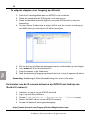 156
156
-
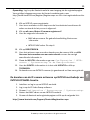 157
157
-
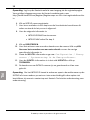 158
158
-
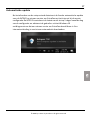 159
159
-
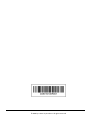 160
160
Tyco INTEVO-ADV-4TB Quick Setup Manual
- Typ
- Quick Setup Manual
- Dieses Handbuch eignet sich auch für
in anderen Sprachen
- English: Tyco INTEVO-ADV-4TB
- français: Tyco INTEVO-ADV-4TB
- español: Tyco INTEVO-ADV-4TB
- italiano: Tyco INTEVO-ADV-4TB
- Nederlands: Tyco INTEVO-ADV-4TB
- português: Tyco INTEVO-ADV-4TB
- Türkçe: Tyco INTEVO-ADV-4TB